Filmoraユーザーガイド モバイル版
-
はじめに ‐ モバイル
-
新しいプロジェクト
-
AI機能
-
レコーディング
-
動画の編集
-
音声の編集
-
テキストの編集
-
ステッカー&エフェクト&フィルター
-
高度編集
-
エクスポート&クラウドバックアップ
トランジションを追加する
プロフェッショナルなトランジションを追加することは、動画を切り替えてプロフェッショナルな演出を出したい時の理想的なソリューションです。視聴がシームレスになり、コンテンツを最高のオーディオエクスペリエンスに変えることができます。Wondershare Filmoraのアプリには、カスタマイズ可能なトランジションが多数用意されておりますので、数ステップでプロジェクトに追加する方法をご説明します。
Filmoraモバイル
携帯でワンクリックで動画を編集!
- • 高性能な新AI機能
- • 初心者にも使いやすい動画編集
- • プロのためのフル機能の動画編集

 4.5/5 素晴らしい
4.5/5 素晴らしいメディアをインポートする
最初のステップは、Filmoraのアプリに動画をインポートすることです。ここでは、その方法をステップごとにご説明します。
- アプリを開き、メインメニューから「新しいプロジェクト」オプションをタップします。画面下部の青い + アイコンを利用することもできます。

- ライブラリ/ギャラリーから好きな動画を選択します。

トランジションを追加する
以下の手順で動画をインポートすれば、トランジションを追加できます。
- 動画の間のラインをタップしてトランジションバーを開きます。
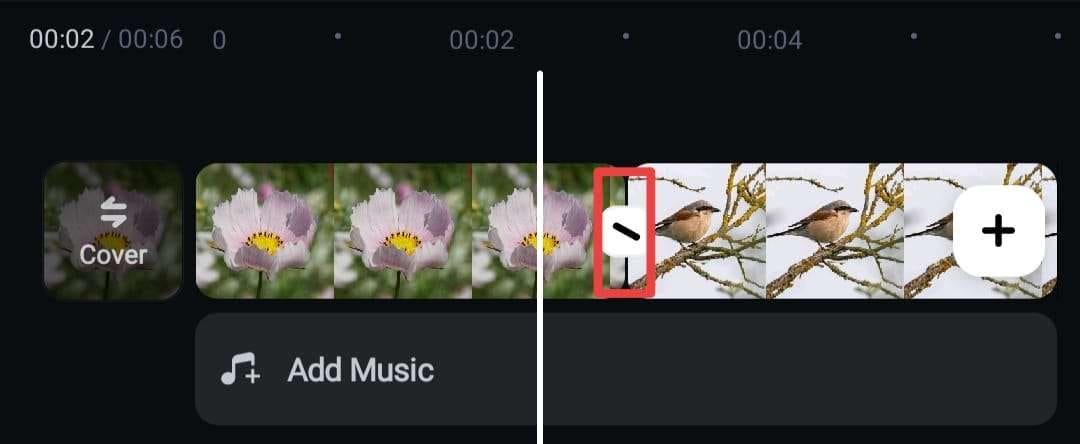
- 次に、ライブラリからトランジションを選択します。検索バーを使ってオプションをフィルターをすると、最適なトランジションをすぐに見つけることができます。

- トランジションの持続時間を選択します。

- 下の画像のように、チェックマークアイコンをタップして変更を適用します。

まとめ
トランジションはオーディオエクスペリエンスにプラスの効果があるので、2つのクリップを結合する場合は、Wondershare Filmoraアプリをチェックすることをおすすめします。WondershareのFilmoraアプリはあなたの好みに合わせて、数十種類のトランジションを選択できます。使い方が簡単で、自分の好みに合わせてカスタマイズできるのが最大の魅力です。このようにFilmoraアプリを使えば、わずか数秒であなたのビジュアルゴールを達成することができます。
関連情報
おすすめ記事
AIグラビアの作り方と便利なツールもおすすめ
AIグラビアを作成できるソフトやWebツールの紹介、具体的な作り方などについて解説します。
初心者におすすめの無料で使える動画編集アプリ6選!
本記事では、動画編集初心者の方でも安心して使いこなせる無料動画編集アプリを6つご紹介します。近年、YouTube、TikTokなどのSNSの発展を受け、動画を視聴する機会が増えてきて、「自分でも動画を編集してみたい!」と思ったことはありませんか?
【2025年最新版】日本のYouTuber年収トップランキングを紹介!高収入を目指す方法も解説!
今回はYouTuberの年収ランキングトップ10を日本国内に限定してお届けします。近年、YouTuberという職業に注目が集まっていますが、理由の一つは莫大な収入が見込めるという点でしょう。実際、人気YouTuberの年収はどれくらいなのか、気になる方も多いと思います。
F.A.Q
Wondershare IDとは(Filmora V8.7.2以降のバージョンにのみ対応)
Wondershare IDとは?Wondershare IDを作成する方法?
アクティベーション
Wondershare IDでFilmoraのアクティベーションを行う方法を紹介します。
パスワードの回復またはリセット
Wondershare IDのパスワードを回復またはリセットする方法について、紹介します。

